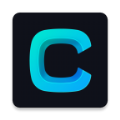

手机扫描下载
compose软件下载资源附上!compose剪辑软件是一款非常专业的音乐编辑制作神器,在这里为用户提供各种音频编辑制作功能,随时随地轻松进行音频剪辑,有需要的用户可以来使用!
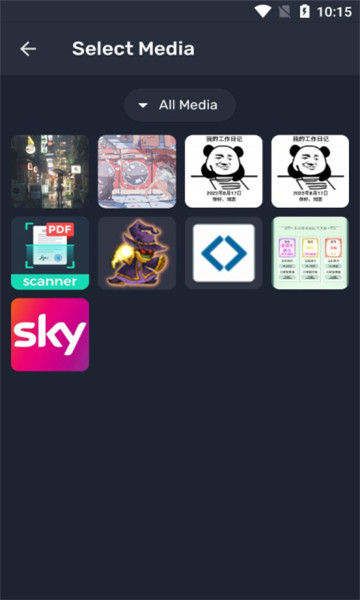
1、您可以在手机上创建最喜欢的BGM或铃声内容。
2、使用此撰写音乐编辑器,您可以轻松地在手机上编辑音乐片段。
3、它是一款音乐编辑软件,可以满足用户对音乐编辑的需求。
1、这里有丰富全面的模板都是可以去进行选择使用,都可以更好去打造不错的效果;
2、音乐编辑的方式简单,全面的功能都可以去进行选择,使用也可以更加方便;
3、不同的音乐效果都可以去进行打造,带给用户更多不错的操作,即刻就可以开启。
1、选择你喜欢的模板,在模板上添加照片/视频,为你的视频添加音乐。
2、剩下的就由Compose完成了,你就有了一个先进的编辑!
3、在你的社交媒体上分享这些编辑,让你的追随者惊叹你的编辑技巧。
一、打开设备
Avid建议您按以下顺序打开设备:
1.存储设备。
2.外围设备(例如显示器和扬声器)。
3.计算机系统。
4.Avid输入/输出硬件设备。
*请勿在运行时断开设备连接。在启动Media Composer之前,请确保首先连接所有设备。
二、自定义鼠标功能
使您可以设置鼠标滚轮的滚动速度,并可以将功能分配给其他三个鼠标按钮。
*当您映射鼠标按钮时,请确保分配给按钮和命令的修饰键尚未具有替代功能。
您不能将功能分配给标准左右鼠标按钮。
设置鼠标滚动速度:
1.选择“文件”>“设置”,然后双击“鼠标”。
2.从“垂直滚动速度”菜单中选择一个速度。
普通是默认设置。普通一次滚动一个项目。中等一次滚动两个项目,而快速一次滚动四个项目。
要将功能分配给其他鼠标按钮:
1.选择“文件”>“设置”,然后双击“鼠标”。
2.选择工具>命令面板。
3.在“命令”面板的底部,选择“按钮到按钮的重新分配”。
4.单击要从中选择用户可选按钮的选项卡。
5.单击鼠标,然后将按钮从命令面板拖到“鼠标设置”对话框上的按钮位置。
三、最佳性能(Windows)
以下列表包含有关在Windows系统上使用时确保最佳性能的建议:
•禁用CPU节流。
在控制面板>硬件和声音>电源选项中,选择高性能。
•请勿启用Windows显示设置“拖动时显示窗口内容”。此设置会阻碍Avid编辑系统上的重绘性能。
在控制面板>外观和个性化>个性化>窗口颜色和外观>效果中,取消选择拖动时显示窗口内容。
•启用设置以调整以获得最佳性能。
在控制面板>系统和维护>系统>高级系统设置>性能设置中,选择调整以获得最佳性能。
•启用桌面合成。
在控制面板>系统和维护>系统>系统保护>高级选项卡>性能设置中,选择启用桌面合成。
•禁用Windows Defender。
在控制面板>安全性>Windows Defender>工具>选项>管理员选项中,取消选择使用Windows Defender>保存。
•在电源选项中禁用休眠。在“控制面板”>“性能信息和工具”>“电源选项”>“计算机进入睡眠状态时更改”>“使计算机进入睡眠状态”,选择“从不”。•更改高级电源设置。
在“控制面板”>“性能信息和工具”>“电源选项”>“计算机睡眠时更改”>“更改高级电源设置”>“高性能(而不是平衡)”硬盘>“设置:从不”后关闭硬盘。
在“控制面板”>“性能信息和工具”>“电源选项”>“计算机睡眠时更改”>“更改高级电源设置”>“高性能(而不是平衡)睡眠”>“设置后睡眠”:从不。
•将自动更新设置为“通知您,但不会自动下载”。
在控制面板>系统和维护>Windows更新>更改设置中,选择“通知我,但不会自动下载或安装。”
•关闭Avid Interplay的防火墙。
在控制面板>安全性>Windows防火墙中,选择打开或关闭Windows防火墙。
•请勿使Windows资源管理器窗口保持打开状态。Windows资源管理器尝试更新文件信息。
•请勿运行任何会定期“唤醒”并执行操作的应用程序。
•请勿使用特殊字符(/:?”<>|*)命名文件。Windows无法识别文件名中的特殊字符。Bin名称限制为64个字符。
四、项目管理窗口
在“选择项目”窗口中,您可以在其中创建新项目,打开现有项目或查看当前版本和先前版本的新功能列表。
•您可以轻松地打开现有项目或创建新项目。
•您可以在列文本视图或框架视图中显示项目列表。文本视图中的行和列允许您一次查看有关两个或多个项目的更多信息。
•您可以选择“新增功能”标签以显示有关新功能的信息。
•您可以在“选择项目”窗口中设置要显示的海报框。打开项目后,在Composer监视器中右键单击所需的框架,然后选择“另存为项目海报框架”。该框架将作为代表项目框架出现在“选择项目”窗口中。
•您可以轻松更改快捷菜单中显示的字体和列。
五、创建一个新项目
您可以选择以高分辨率(2K和更高),HD或SD格式创建项目。项目格式设置描述了项目中创建的所有序列的帧大小,宽高比,帧速率和色彩空间。
您应根据最终交付所需的最高质量设置项目格式。您为项目选择的设置将决定Avid应用程序中各种编辑功能的材料处理方式。
要创建一个新项目:
1.在“选择项目”对话框中,单击“新建项目”。
2.在文本框中输入新项目的名称。
*系统将垃圾箱限制为64个字符,项目名称限制为56个字符。如果计划将垃圾箱和项目从一个平台移动到另一个平台,请不要使用字符/:*?“<>|命名项目,垃圾箱和用户时,前导空格,尾随空格或尾随句点。
3.单击“格式”预设菜单,然后选择与您的媒体和交付要求相匹配的项目格式和帧速率(fps)。
选项将根据您选择的格式而变化。这些可以根据需要进行更改。
您还可以选择创建“自定义”项目大小并输入所需的尺寸(按照下表中所述的准则)。自定义项目支持所有当前的帧速率(23.98fps至60fps)。此外,自定义项目将使用DNxHR进行媒体创建和渲染设置。
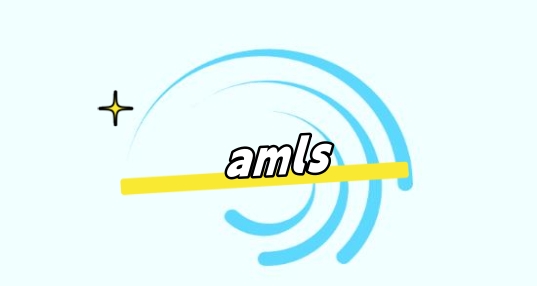 amls
amls
amls一款强大的视频剪辑工具软件。软件可以帮助用户创作出各种出色的视频,功能齐全,多种特效一键添加,还提供了详细的剪辑教程,帮助新手小白也可以掌握剪辑的精髓。还有很多付费功能免费解锁,让大家可以更好的体验剪辑的乐趣。amls测评简单易用却又功能强大的照片编辑工具。满足您对照片移动编辑的各种需求。通过个性化的视频编辑,包括应用滤镜、特效和动画效果,以及剪裁、分割、合并等编辑功能,打造全新作品。
 videostar
videostar
videostar一款功能强大的视频剪辑软件。各种视频滤镜特效应有尽有,素材库的内容实时更新,大家可以通过该软件创造出很多精彩的视频,软件还为新手小白提供了视频剪辑的教程,帮助轻松的制作出自己满意的视频。VideoStar怎样导入二维码1、运转app,右上角,【新建】,选择视频或图片素材2、分割片段,就是转场特效,这里能够导入他人分享的二维码素材3、选择片段继续编辑创作。
 视频处理软件
视频处理软件
大家都喜欢用什么样的手机视频剪辑工具来剪辑软件?下面是小编为大家整理的关于视频处理的软件,里面都是一些非常专业,使用起来非常简单的视频剪辑软件。软件为用户提供多种实用的剪辑功能,都是可以免费使用的,还有简单的教学,新手小白也能快速上手。
Copyright © 2016-2024 www.y8l.com All Rights Reserved 举报邮箱:y8lzyw@sina.com
网站备案许可证号:鄂ICP备2020019878号-5
热门评论